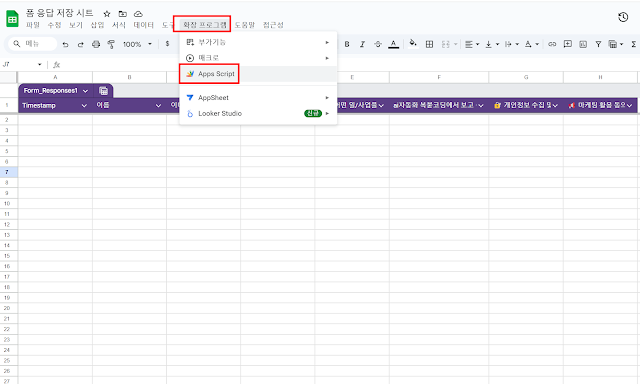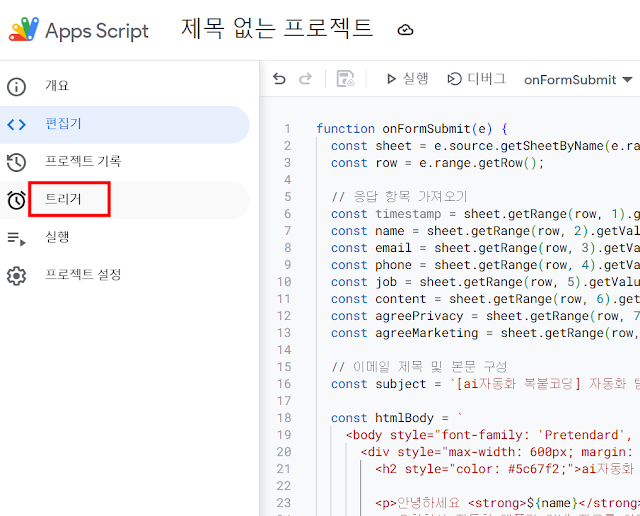SNS 채널을 운영하면서 구독자에게 자료를 배포하기 위해 매번 이메일을 일일이 보내느라 시간을 허비한 적 있으신가요? 구글 폼으로 신청을 받지만 수작업으로 이메일을 보내다 보면, 지치고 실수도 생기기 마련입니다. 이러한 반복적인 작업을 자동화하여 하루 3시간 이상을 아낄 수 있는 시스템을 구축했습니다. 코딩 지식이 없어도 바로 적용 가능한 구글 폼 이메일 자동화 시스템, 지금 바로 소개합니다.
수작업 메일 발송, 이제 그만
많은 콘텐츠 제작자들이 유튜브나 블로그에서 자료 신청용 구글 폼을 만들지만, 응답자가 폼을 제출할 때마다 메일을 수동으로 보내야 하는 번거로움에 시달립니다. 이 과정에서 시간이 지연되거나 누락되는 경우도 빈번합니다. 이를 해결하기 위해 구글 폼과 스프레드시트를 연동한 자동 이메일 발송 시스템을 개발했습니다.
자동화 시스템, 어떻게 작동할까?
이 시스템은 구독자가 구글 폼을 작성해 제출하는 즉시, 사전에 설정한 자료 링크가 포함된 이메일이 자동으로 발송되도록 구성되어 있습니다. 사용자는 별도의 프로그래밍 없이, 제공되는 템플릿만으로 손쉽게 설정할 수 있습니다. 특히, 다양한 자료를 하나의 스프레드시트에서 통합 관리할 수 있어 콘텐츠가 많아질수록 더욱 효율적인 운영이 가능합니다.
단계별 구축 방법 안내
아래는 “구글 폼 자동 생성 → 스프레드시트 자동 연결 → 제출 시 자동 메일 발송”까지 전체 자동화 흐름을 시간 순서대로 정리한 가이드입니다.
각 단계에는 실제 사용 가능한 Apps Script 코드가 포함되어 있습니다.
✅ 1단계: 구글 폼 자동 생성 (앱스크립트 활용)
목적
-
질문을 포함한 폼을 코드로 자동 생성
-
자동으로 응답 결과를 시트에 저장
2. 아래 코드를 복사하여 앱스크립트에 붙여넣기 한 다음 [저장], [실행] 합니다.
코드
function createGoogleForm() { const formTitle = "[ai자동화 복붙코딩] 자동화 프로그램 신청서"; const form = FormApp.create(formTitle);
form.setDescription("※ 아래 항목을 빠짐없이 작성해 주세요. 제출 즉시 이메일로 자료가 발송됩니다.");
// 필수 질문 항목 추가 form.addTextItem().setTitle("이름").setRequired(true); form.addTextItem().setTitle("이메일").setRequired(true); form.addTextItem().setTitle("전화번호").setRequired(true); form.addTextItem().setTitle("현재 어떤 일/사업을 하고 계시나요?").setRequired(true); form.addParagraphTextItem().setTitle("ai자동화 복붙코딩에서 보고 싶은 콘텐츠가 있으신가요?");
// 🔐 개인정보 수집 및 동의서 항목 const privacyConsentText = "ai자동화 복붙코딩은 원활한 프로그램 운영 및 정보 발송을 위해 고객님의 개인정보를 수집하며, " + "정보통신망 이용촉진 및 정보보호 등에 관한 법률 등 관계법령에 따라 고객님의 동의 없이 " + "개인정보를 제3자에게 제공하거나 동 하기 공시된 정보 외의 목적으로 사용하지 않습니다.\n\n" + "본인은 아래의 내용과 같이 교육을 위해 본인의 개인 정보를 수집·이용 및 제공하는 것에 동의합니다.\n" + "- 수집 항목: 성명, 연락처, 이메일\n" + "- 이용 목적: 개인식별, 공지사항 전달, 서비스 제공을 위한 마케팅 정보 발송\n" + "- 보유 및 이용 기간: 사용자 요청 시 즉시 파기";
form.addMultipleChoiceItem() .setTitle("🔐 개인정보 수집 및 이용 동의") .setHelpText(privacyConsentText) .setChoiceValues(["예"]) .setRequired(true);
// 📢 마케팅 활용 동의서 항목 const marketingConsentText = "ai자동화 복붙코딩은 콘텐츠 제공 및 프로그램 안내, 이벤트 정보 발송 등 마케팅 활동을 위해 " + "고객님의 개인정보를 수집하며, 관계 법령에 따라 동의 없이 제3자 제공 또는 목적 외 사용을 하지 않습니다.\n\n" + "본인은 아래와 같이 ai자동화 복붙코딩의 마케팅 및 정보 제공을 위해 개인정보 수집·이용에 동의합니다.\n" + "- 수집 항목: 성명, 연락처, 이메일\n" + "- 이용 목적: 뉴스레터 및 홍보자료 발송, 교육 및 서비스 관련 정보 제공, 신규 콘텐츠 안내 등\n" + "- 보유 및 이용 기간: 사용자 요청 시 즉시 파기";
form.addMultipleChoiceItem() .setTitle("📢 마케팅 활용 동의") .setHelpText(marketingConsentText) .setChoiceValues(["예"]) .setRequired(true);
// 응답 저장용 시트 자동 생성 및 연결 const sheet = SpreadsheetApp.create("폼 응답 저장 시트"); form.setDestination(FormApp.DestinationType.SPREADSHEET, sheet.getId());
Logger.log("폼 편집 URL: " + form.getEditUrl()); Logger.log("폼 응답 URL: " + form.getPublishedUrl());}
3. 권한을 승인 합니다. [권한 검토]를 클릭 합니다.
✅ 2단계: [구글 폼] 구성
-
위 코드 실행 시 구글 폼 자동 생성됨
-
아래와 같은 질문으로 구성됩니다
✅ 3단계: [폼 응답 저장] 구글 시트 구성
-
위 코드 실행 시 구글 시트 자동 생성됨.
-
아래와 같은 구조로 구성 됩니다.
[시트 이름: 폼 응답 저장 시트]
✅ 4단계: 앱스크립트 - 자동 메일 발송 설정
1. 자동화 자료 메일 발송을 위해 구글 시트에서 [확장프로그램] → [Apps Script]를 클릭 합니다.2. 아래 코드를 복사한 후 앱스크립트에 붙여넣기 하고 저장을 합니다.
코드 (onFormSubmit)
function onFormSubmit(e) {const sheet = e.source.getSheetByName(e.range.getSheet().getName());const row = e.range.getRow();// 응답 항목 가져오기const timestamp = sheet.getRange(row, 1).getValue();const name = sheet.getRange(row, 2).getValue();const email = sheet.getRange(row, 3).getValue();const phone = sheet.getRange(row, 4).getValue();const job = sheet.getRange(row, 5).getValue();const content = sheet.getRange(row, 6).getValue();const agreePrivacy = sheet.getRange(row, 7).getValue(); // 동의 여부const agreeMarketing = sheet.getRange(row, 8).getValue(); // 마케팅 동의// 이메일 제목 및 본문 구성const subject = `[ai자동화 복붙코딩] 자동화 템플릿 및 개인정보 동의서 안내`;const htmlBody = `<body style="font-family: 'Pretendard', sans-serif; line-height: 1.8; color: #333; background-color: #f9f9f9; padding: 30px;"><div style="max-width: 600px; margin: 0 auto; background: white; border-radius: 12px; padding: 30px; box-shadow: 0 0 10px rgba(0,0,0,0.05);"><h2 style="color: #5c67f2;">ai자동화 복붙코딩 - 구글 자동화 템플릿 안내</h2><p>안녕하세요 <strong>${name}</strong>님,</p><p>요청하신 자동화 템플릿 안내 자료를 아래 정보와 함께 전달드립니다.</p><hr><h3>📄 신청 정보</h3><ul><li><strong>이메일:</strong> ${email}</li><li><strong>전화번호:</strong> ${phone}</li><li><strong>현재 업무:</strong> ${job}</li><li><strong>희망 콘텐츠:</strong> ${content}</li></ul><hr><h3>🔐 개인정보 수집 및 이용 동의</h3><p><strong>동의 여부:</strong> ${agreePrivacy}</p><p>ai자동화 복붙코딩은 수집된 정보를 아래와 같은 목적으로 사용합니다:</p><ul><li>개인식별 및 서비스 제공</li><li>공지사항, 마케팅 정보 발송</li><li>보유기간: 사용자 요청 시 즉시 파기</li></ul><h3>📢 마케팅 활용 동의</h3><p><strong>동의 여부:</strong> ${agreeMarketing}</p><p>콘텐츠 추천, 이벤트 정보, 서비스 안내를 이메일로 전달할 수 있습니다.</p><hr><p>감사합니다.<br><strong>- ai자동화 복붙코딩 드림</strong></p></div></body>`;// 메일 전송MailApp.sendEmail({to: email,subject: subject,htmlBody: htmlBody});}
✅ 5단계: 트리거 설정
1. 앱스크립트 편집기 좌측 시계 아이콘(Triggers) 클릭 합니다.. [트리거 추가]를 합니다.
✅ 6단계: 테스트
-
생성된 폼 링크 접속
-
테스트 제출
-
구글 시트에 데이터 자동 저장
-
입력된 이메일로 자동 메일 전송
✅ 요약
| 단계 | 설명 |
|---|---|
| 1단계 | 앱스크립트로 구글 폼 자동 생성 (질문 자동 추가) |
| 2단계 | 응답 결과 자동 저장용 구글 시트 생성 및 연결 |
| 3단계 | 구글 시트 추가하여 메일 제목, 링크, 발신자 설정 분리 |
| 4단계 | onFormSubmit 함수로 자동 이메일 HTML 발송 구성 |
| 5단계 | 트리거 설정을 통해 폼 제출 시 메일 발송 자동화 |
| 6단계 | 실제 폼 제출 후 이메일 수신 여부 테스트 및 확인 |
이메일 자동화 테스트
새로 만든 폼에 응답을 입력하고 제출하면, 설정한 시트에 정보가 자동 저장되고, 응답자의 이메일로 메일이 자동 발송됩니다. 이메일 제목과 내용은 설정한 값대로 생성되며, 실제 메일함에서 수신된 자료를 확인할 수 있습니다.
이메일 발송 제한
구글 Apps Script의 MailApp.sendEmail()을 사용할 때는 “무제한 발송”이 불가능하며, Google 계정 유형에 따라 하루 발송 제한이 존재합니다.
✅ Google Apps Script 이메일 발송 제한
| 계정 유형 | 하루 이메일 발송량 제한 | 수신자 수 기준 |
|---|---|---|
| Gmail 개인 계정 (@gmail.com) | 최대 100건/일 | 최대 100명 |
| Google Workspace (유료 계정) | 최대 1500건/일 | 최대 1500명 |
- 기준: MailApp.sendEmail() 기준
- 여러 수신자에게 보내도 1건당 1명으로 계산됨
- GmailApp.sendEmail() 도 동일한 제한 적용
📌 참고사항
- 제한 초과 시 →
"Service invoked too many times for one day"오류 발생 - 회피 방법 없음 → 구글 정책 위반 시 계정 정지 가능
- 하루 리셋 기준: 태평양 표준시 자정 (PST 00:00)
✅ 대량 발송을 위한 대안
| 방법 | 설명 |
|---|---|
| Google Workspace로 업그레이드 | 하루 1500건까지 확장 가능 |
| 메일 발송 전문 도구 연동 (예: Mailchimp, Sendinblue, MailerLite 등) |
API 또는 SMTP 연동으로 대량 이메일 발송 가능 |
| Apps Script → Gmail Draft → 수동 확인 발송 | 자동 발송 대신 이메일 초안 저장 후 직접 확인하여 발송 |
리뷰를 마치며
구글 폼 이메일 자동화 시스템은 반복적인 업무에서 해방시켜 줄 수 있는 강력한 도구입니다. 누구나 쉽게 설정할 수 있고, 콘텐츠가 많아질수록 더욱 빛을 발하는 시스템이죠. 저희 가이드를 통해 오늘부터 자동화를 시작해 보세요. 더 이상 수작업 메일 발송에 시간을 허비하지 마세요. 시스템은 여러분 대신 정확하고 빠르게 일해 줄 준비가 되어 있습니다.